TextwellでフローチャートのSVG描画を取得するアクション Flowchart
よく分かってないですが。
flowchart.jsというのがあって
結構古くからの老舗だったりする。流れ順をテキストで書くと図にしてくれる。そういう「フローチャート系」のライブラリ。実装が簡単なのでTextwellに組み込んでみました。
Import Textwell ActionFlowchart
完成図
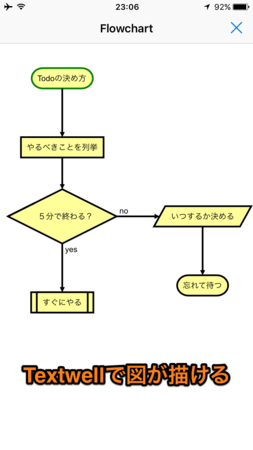
スクリプトを書いてアクションを実行すると、流れ図が表示されます。拡大しても美しい。SVG形式はアドビのイラストレーターで使われる書式で、HTMLのようなマークアップ言語で書かれています。このSVGタグをTextwellを読み込み、再利用できるようにします。
スクリプトの書き方
1=>start: Todoの決め方
2=>end: 忘れて待つ
3=>operation: やるべきことを列挙
4=>condition: 5分で終わる?
5=>subroutine: すぐにやる
6=>inputoutput: いつするか決める1->3->4
4(yes)->5
4(no)->6->2
アイテムの定義
1=>start: Todoの決め方流れ図の順番
1->3->4
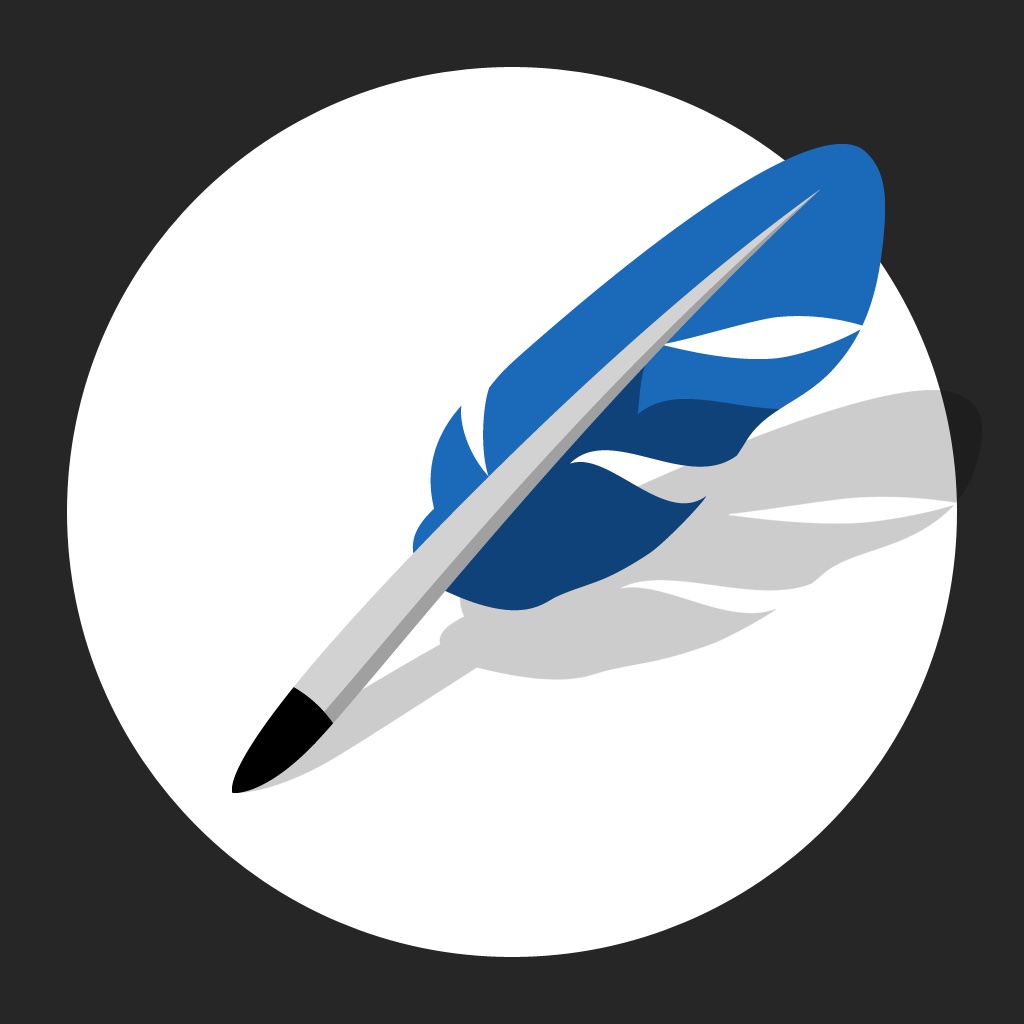 Textwell 1.4.1
Textwell 1.4.1